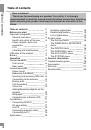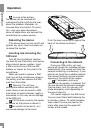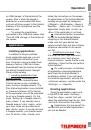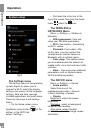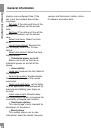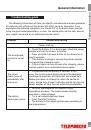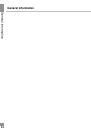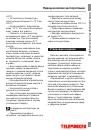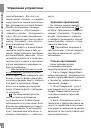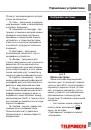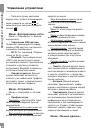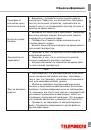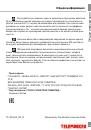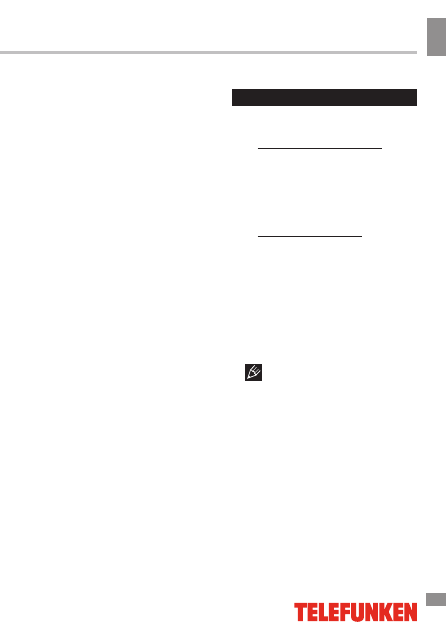
У
правление ус
тройс
твом
Управление устройством
35
кнопку меню приложений внизу; во
вкладке «Приложения» выберите
элемент «Настройки». В разделе
«Экран» выберите «Обои». Вы-
берите изображение из имеющихся
на устройстве. Нажмите кнопку
«Установить обои».
Обновление базового
программного обеспечения
(OS)
• На сайте производителя,
на странице данной модели, Вы
можете найти текущую версию
и обновления OS (если таковые
есть). Не используйте OS от других
моделей, т.к. они несовместимы и
не обеспечат полную и стабильную
работу устройства.
• Если ваше устройство ра-
ботает исправно, не обновляйте
ПО, так как, вполне возможно, на
устройстве установлена более новая
версия программного обеспечения.
• Перед обновлением/заменой
OS обязательно убедитесь в том,
что OS предназначена для моделей
с такими серийными номерами, как
и Ваше устройство (серийный номер
находится на задней панели вашего
устройства). Для выполнения
обновления/замены OS следуйте ин-
струкции, размещенной на странице
модели сайта производителя.
Подключения
Подключение по Wi-Fi
• Включение модуля Wi-Fi: На
главном экране нажмите кнопку
меню приложений; во вкладке «При-
ложения» выберите элемент «На-
стройки». В разделе «Беспроводные
сети» установите переключатель
Wi-Fi в положение Вкл.
• Подключение к сети: Система
автоматически обнаружит до-
ступные Wi-Fi-сети и отобразит их
названия; выберите сеть, к которой
вы хотите подключиться и при не-
обходимости введите пароль. При
успешном подключении на дисплее
отобразится значок Wi-Fi в области
уведомлений. Количество голубых
секторов на значке показывает
уровень Wi-Fi-сигнала.
Чтобы самостоятельно до-
бавить в список Wi-Fi-сеть, нажмите
«Добавить сеть» в правом верхнем
углу, затем с помощью всплываю-
щей клавиатуры введите имя сети и
нажмите «Сохранить».
Подключение 3G
Вставьте SIM-карту 3G в соот-
ветствующий слот устройтсва. На
главном экране нажмите кнопку
меню приложений; во вкладке «При-
ложения» выберите элемент «На-
стройки». В разделе «Беспроводные
сети» нажмите «Еще...». Выберите
раздел «Мобильная сеть»; установи-